Um die Antwort auf die oben gestellte Frage direkt vorweg zu nehmen: für mich ein klares JA!
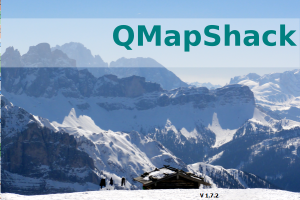 Als langjähriger GPS Besitzer eines Garmin stolpert man früher oder später natürlich auch über das hauseigene BaseCamp und nachdem man sich dort eingearbeitet hat, kann man das Programm auch recht gut zur Planung von Touren nutzen.
Als langjähriger GPS Besitzer eines Garmin stolpert man früher oder später natürlich auch über das hauseigene BaseCamp und nachdem man sich dort eingearbeitet hat, kann man das Programm auch recht gut zur Planung von Touren nutzen.
Was mich allerdings schon immer gestört hat, ist die Tatsache, dass die einzelnen Geocache-Typen (immer noch) nicht als entsprechende Symbole angezeigt werden, sondern als Schatzkisten. Dies konnte man zwar in einer früheren Version von BaseCamp umgehen (s. hier) aber aktuell ist mir keine Lösung bekannt.
Auch das Routing ist in BaseCamp nicht immer ganz optimal, hier muss man ggf. schon einiges an Nacharbeiten (oder je nachdem auch Vorarbeiten) liefern, bevor man auf das gewünschte Ergebnis kommt.
Und auch die Organisation der POIs bzw. Caches ist nach meinem Geschmack nicht wirklich optimal. Ich habe beispielsweise meine PQs in verschiedenen Listen angelegt. Möchte ich nun aber einen einzelnen Cache aus einer anderen PQ sehen, der nicht in der aktuell angezeigten vorhanden ist habe ich nur die Möglichkeit diesen Cache in die aktuelle Liste zu kopieren. Dies ist in QMapShack definitiv besser gelöst. Hier habe ich auch die Möglichkeit einzelne Caches (oder auch POIs) anzuhaken und entsprechend anzeigen zu lassen.
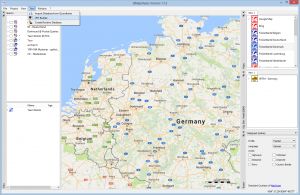 QMapShack liefert von vornherein die „richtigen“ Cache-Symbole und auch das Routing ist meiner Meinung nach präziser – dazu kommt, dass man schon beim Anlegen der Route sieht, wo’s langgeht. Darüber hinaus funktioniert das Routing online oder auch ganz ohne Internetverbindung.
QMapShack liefert von vornherein die „richtigen“ Cache-Symbole und auch das Routing ist meiner Meinung nach präziser – dazu kommt, dass man schon beim Anlegen der Route sieht, wo’s langgeht. Darüber hinaus funktioniert das Routing online oder auch ganz ohne Internetverbindung.
Das gleiche gilt im übrigen auch für die Karten – man kann online auf Kartenmaterial zugreifen, oder aber eben auch offline.
Zugegeben, man braucht ein bisschen Zeit für die Einrichtung, aber wenn man diese Hürde genommen hat, steht einem eine aus meiner Sicht wirklich bessere Alternative als BaseCamp zur Verfügung.
Im folgenden werde ich mal versuchen, die Installation und Konfiguration von QMapShack unter Windows zu beschreiben – danach könnt ihr (hoffentlich) loslegen und euch selbst ein Urteil über QMapShack bilden.
Installation
Bevor es an die Installation geht, muss man sich das Programm natürlich erstmal herunterladen. Die jeweils aktuelle Version findet ihr hier:
https://bitbucket.org/maproom/qmapshack/downloads
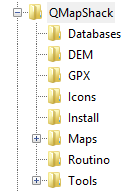 Da QMapShack noch einige weitere Dateien benötigt, empfiehlt es sich vorher auf der Platte eine Ordnerstruktur anzulegen, damit man die Daten dann schneller wieder findet.
Da QMapShack noch einige weitere Dateien benötigt, empfiehlt es sich vorher auf der Platte eine Ordnerstruktur anzulegen, damit man die Daten dann schneller wieder findet.
In der Grafik habe ich zusätzlich noch die Ordner Icons, Install und Tools angelegt, die aber nicht wirklich erforderlich sind.
Ein weiterer Vorteil (für die, die es mögen): ich habe diese Ordnerstruktur in meinem OneDrive Ordner angelegt und habe somit über die Cloud direkt Zugriff mit mehreren Rechner auf die selben Daten. Das ist sicherlich kein Muss, aber so ist es eben egal, mit welchen Rechner man gerade arbeitet.
Konfiguration
Der erste Schritt nach dem Starten ist das Einrichten der Karten:
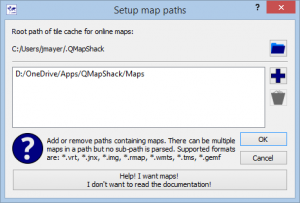 Wie ihr seht, ist hier das oben angelegte Verzeichnis ausgewählt, in dem die Information für die Karten gespeichert werden. Um schnell zu starten, klickt man einfach unten auf den großen Button und man bekommt ein Grundpaket an Karten zur Auswahl, die allerdings nur online verfügbar sind.
Wie ihr seht, ist hier das oben angelegte Verzeichnis ausgewählt, in dem die Information für die Karten gespeichert werden. Um schnell zu starten, klickt man einfach unten auf den großen Button und man bekommt ein Grundpaket an Karten zur Auswahl, die allerdings nur online verfügbar sind.
Um Karten offline zu verwenden braucht man entsprechend andere Daten. Eine gute Quelle ist beispielsweise hier:
Zu beachten ist hier, daß man das Installationimage für die Micro-SD-Karte auswählt, nicht das Installationsarchiv für Garmin BaseCamp.
Im nächsten Schritt fügen wir das digitale Höhenmodell (DEM) hinzu. Dazu brauchen wir ebenfalls wieder zusätzliche Daten:
https://opendem.info/download_srtm.html
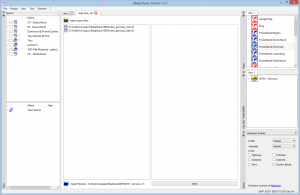 Die Daten werden im Verzeichnis DEM abgelegt. Um die Daten zu nutzen, müssen diese allerdings erst eingebunden werden. Dies bewerkstelligt man über das Menü Tool –> VRT Builder.
Die Daten werden im Verzeichnis DEM abgelegt. Um die Daten zu nutzen, müssen diese allerdings erst eingebunden werden. Dies bewerkstelligt man über das Menü Tool –> VRT Builder.
Nach erfolgreicher Aktivierung befinden sich rechts unten in der Statusleiste zusätzlich zu den Koordinaten auch die Höhenangaben:
| ohne DEM: |
mit DEM: |
Der letze Schritt der Konfiguration ist das Offline-Routing und wie auch schon bei den anderen beiden Schritten benötigen wir weitere Daten.
Da die Daten für komplett Europa z.B. grösser als 4GB sind, müssen wir uns mit einer Auswahl zufrieden geben.
 Ich empfehle allerdings, nur ein Land zu nehmen, da das Erstellen der Routino-Datenbank eine Menge Zeit in Anspruch nimmt (alleine für Deutschland kann das schon mal eine halbe Stunde dauern…)
Ich empfehle allerdings, nur ein Land zu nehmen, da das Erstellen der Routino-Datenbank eine Menge Zeit in Anspruch nimmt (alleine für Deutschland kann das schon mal eine halbe Stunde dauern…)
Nach dem Download der Routing Daten wählen wir im Menü Tool den Punkt Create Routino Database aus und wählen hier wiedrum die gewünschte Datei. Als Prefix habe ich „Deutschland“ gewählt, hier kann man aber auch beliebig etwas anderes wählen.
Nachdem die Routino Datenbank erstellt worden ist, ist QMapShack einsatzbereit und die Routenplanung kann beginnen 🙂
In einem folgenden Artikel werde ich noch auf die Datenbank und die POIs eingehen. Bis dahin erstmal viel Spaß beim Ausprobieren!
P.S.: da ich die Screenshots auf einem Rechner mit englischer Sprache erstellt habe, sind diese natürlich auch in englisch – verwendet ihr ein deutsches System, stellt sich QMapShack automatisch auf eure Sprache um.


Vielen Dank für deinen Bericht. Ich kann mich dieser Aussage nur anschließen. Mit Basecamp bin ich nie richtig zurecht gekommen, und habe meine Touren mit Gpsprune geplant. Dann lernte ich Qmapshack kennen, und bin richtig glücklich. Das Programm, wenn einmal eingerichtet, lässt keine Wünsche mehr offen. Eigentlich schon fast selbsterklärend. Und die Unterstützung speziell für Garmin top.
Gruß